Kā apturēt automātisko atjaunināšanu Android tālrunī
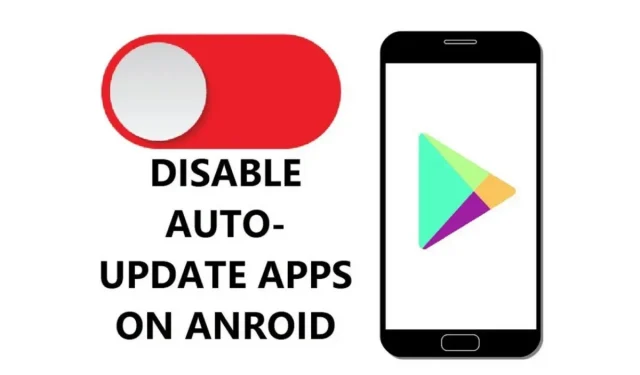
Lai gan ir ļoti svarīgi atjaunināt savu Android viedtālruni, pārtrauciet Android automātiskos atjauninājumus. Varat izslēgt automātiskos atjauninājumus un atgūt pilnīgu kontroli pār savu viedtālruni.
Tas jo īpaši attiecas uz gadījumiem, kad tālrunis ir vecāks un neesat pārliecināts par tā spēju bez kļūmēm palaist jaunāko operētājsistēmas versiju.
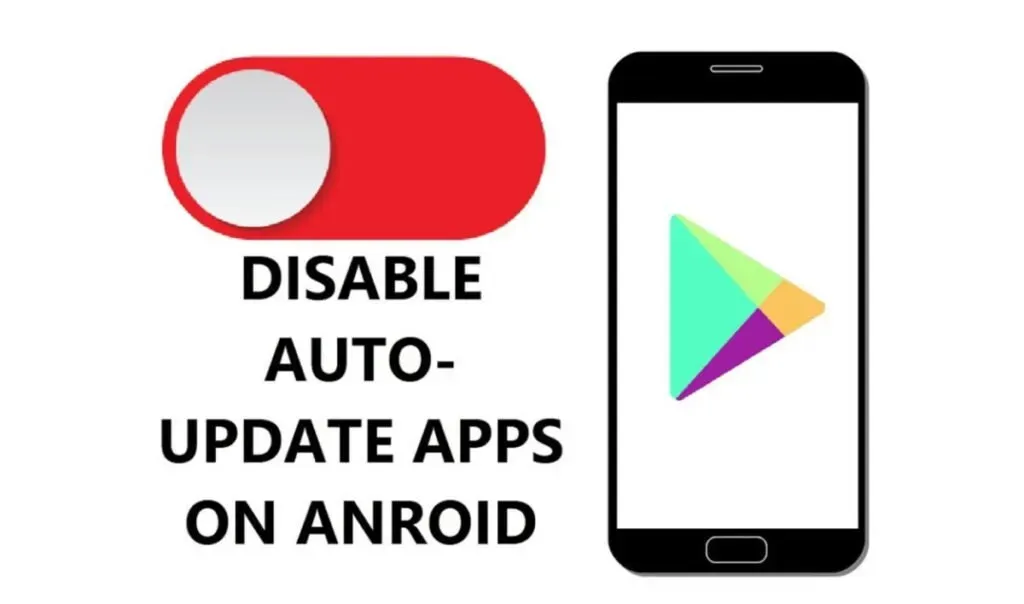
Vai arī vēlaties pagaidīt dažas dienas pēc izlaišanas, lai pārliecinātos, ka jaunākais atjauninājums negatīvi neietekmē viedtālruņa darbību.
No otras puses, mēs parādīsim, kā atspējot automātiskos atjauninājumus jūsu Android ierīcē.
Bet pirms tam jums ir jāsaprot, kāpēc visu automātisko atjauninājumu atslēgšana Android viedtālrunī nav laba ideja.
Kāpēc Android ierīcē nav ieteicams izslēgt automātiskos atjauninājumus?
Parasti nav ieteicams atspējot automātiskos atjauninājumus savā Android viedtālrunī. Šeit ir daži paskaidrojumi.
- Uzticamība. Pastāvīgi pakalpojumu sniedzēja atjauninājumi palielina jūsu ierīces privātumu un drošību.
- Tas viss notiek bez jūsu līdzdalības. Lai jūsu dati un personiskā informācija būtu drošībā, ja izslēdzat automātiskos atjauninājumus
- jums būs jāatceras tos bieži lietot atsevišķi.
- Kohēzija: ja esat atspējojis automātiskos atjauninājumus, pēc kāda laika varat pamanīt pēkšņas avārijas un sasalšanu.
- Ieplānotajos atjauninājumos ir iekļauti arī daudzu kļūdu labojumi, ko programmētāji laika gaitā atklāj operētājsistēmā.
- Jūsu mobilais tālrunis bieži vien paliks stabilāks, ja to atjaunināsit.
- Jaunas lietotnes un funkcijas. Atjauninot operētājsistēmu, jūs bieži saņemat piekļuvi jaunām lietojumprogrammām, kas var nedarboties ar vecāku operētājsistēmas versiju.
- Tomēr, pirms izvēlaties, kuras jaunās funkcijas un funkcionalitāti vēlaties instalēt atsevišķi, varat gaidīt, kamēr citi tos testēs.
Kā atspējot automātisko OS atjaunināšanu Android viedtālrunī?
Varat ne tikai izmantot jauno funkciju priekšrocības, bet arī jūsu Android ierīcei bieži ir jāatjaunina sistēma.
Atjauninājumi bieži ir nepieciešami, jo tie novērš lietotāja ziņotu problēmu, piemēram, kļūdu vai trūkumu.
Tomēr daži Android lietotāji atjauninās savus viedtālruņus tieši, nevis gaidīs automātisku atjauninājumu.
Atvēlot laiku jauno atjauninājumu pārskatīšanai, jūs iegūsit labāku priekšstatu par to, kas jāņem vērā, atjauninot viedtālruņa Android OS. pārtrauciet automātisko atjaunināšanu operētājsistēmā Android.
Tādējādi, lūk, kā pārtraukt automātisko atjauninājumu saņemšanu savā Android ierīcē.
- Aktivizējiet izstrādātāja režīmu
- Atlikt atjauninājumus
- Aktivizējiet izstrādātāja režīmu
Varat izmantot šo metodi, taču tā ietvers dažas papildu darbības. Un vēlme iet vēl tālāk un apturēt visus Android atjauninājumus.
Tas, ko mēs apspriežam, ir šāds:
- Savā ierīcē palaidiet lietotni Iestatījumi.
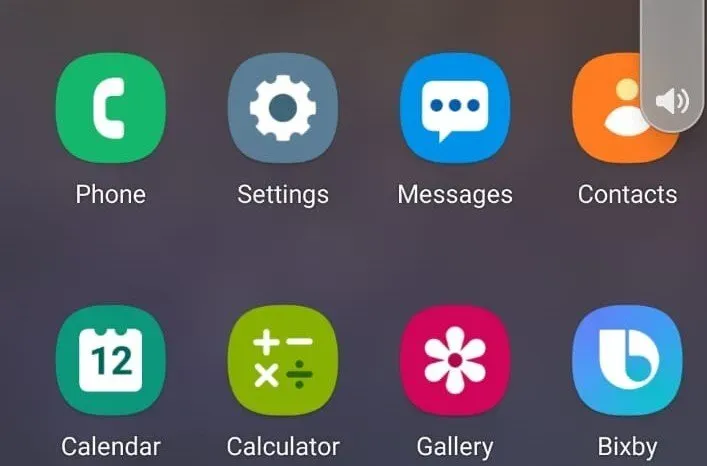
- Parasti apakšā ir pieejama opcija Par tālruni vai Par ierīci. Pieskaries tam.
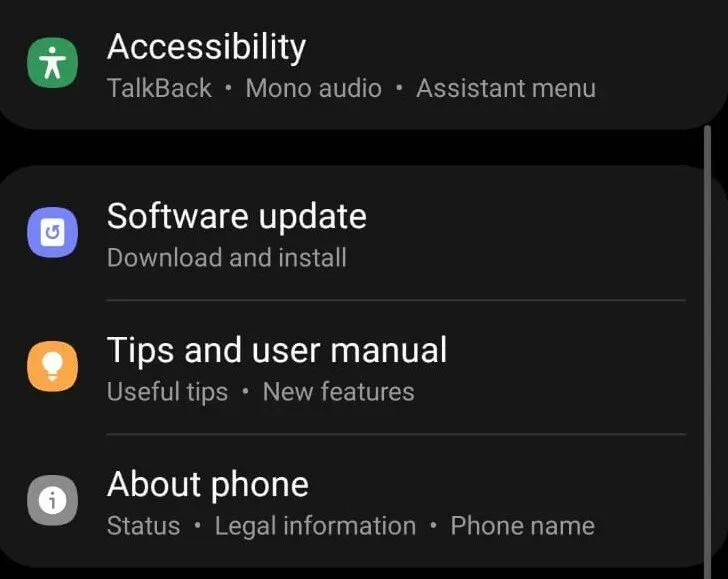
- Pēc tam atlasiet “Informācija par programmatūru”.
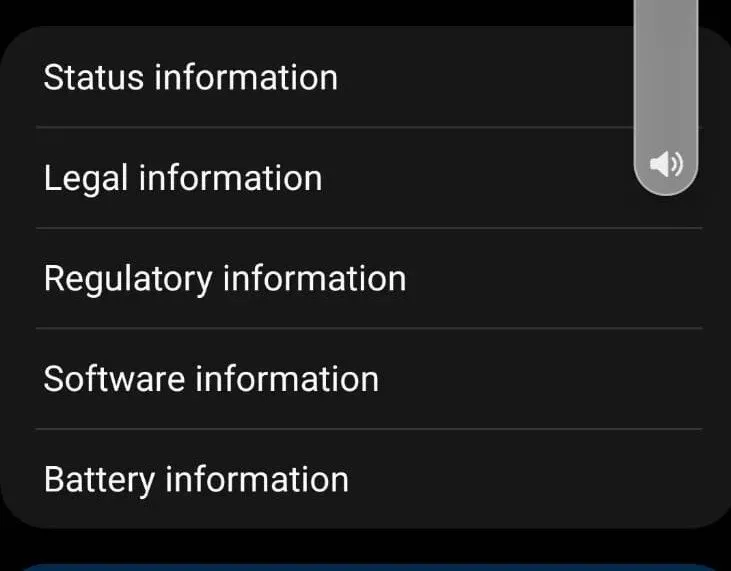
- Ritiniet uz leju līdz lapai un noklikšķiniet uz “Būvējuma numurs”.
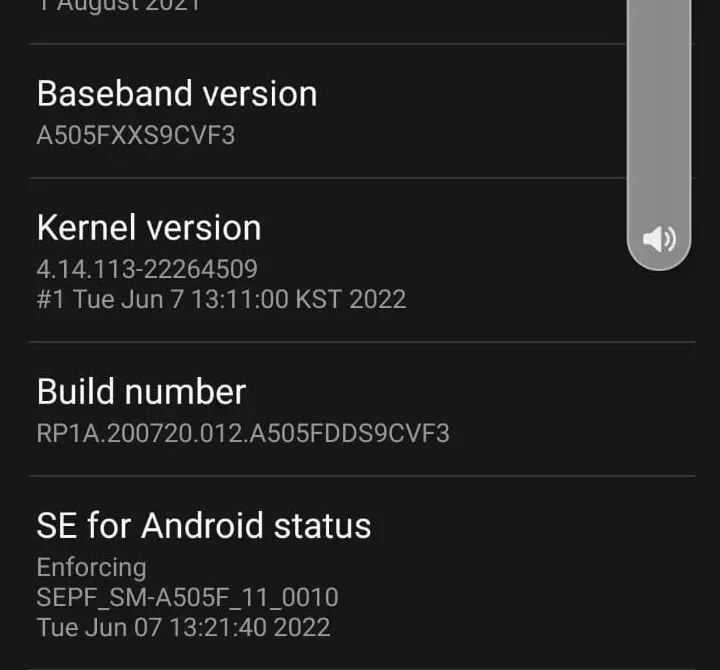
- Lai saņemtu paziņojumu, ka esat aktivizējis “Izstrādātāja režīmu”, jums ir jānoklikšķina uz tā vairākas reizes pēc kārtas.
Laiks ir atgriezies noklusējuma iestatījumu ekrānā. Sadaļa Izstrādātāja opcijas atrodas blakus sadaļai Par ierīci.
Atrodiet “Automātiskie sistēmas atjauninājumi”, noklikšķinot uz šī apgabala. Pēc tam pārliecinieties, vai šī funkcija ir atspējota.
Pēc šī procesa pabeigšanas jūsu Android ierīce netiks automātiski atjaunināta.
2. Atlikt atjauninājumus
Katrs lietotājs, izmantojot Wi-Fi, lejupielādē jaunu OS versiju gandrīz visos Android viedtālruņos.
Lielākā daļa cilvēku nekad netērēs savus datus jaunas operētājsistēmas iegūšanai, jo jaunākie atjauninājumi bieži pārsniedz 100 MB.
Šī bieži vien ir noklusējuma Android opcija. Tomēr jūs varat to izslēgt. Kad to izdarīsit, jaunākā Android OS versija netiks lejupielādēta uzreiz; tā vietā jūs saņemsit ziņojumu, ka tas ir pieejams.
Kad viss ir gatavs, jums vajadzētu doties uz ierīces iestatījumiem un tieši instalēt atjauninājumus. Lūk, kā to izdarīt:
- Savā Android ierīcē pierakstieties lietotnē Iestatījumi.
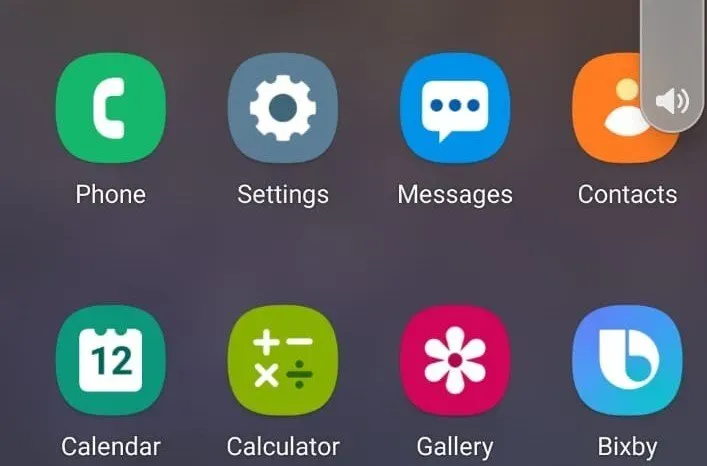
- Noklikšķiniet uz Programmatūras atjaunināšana.
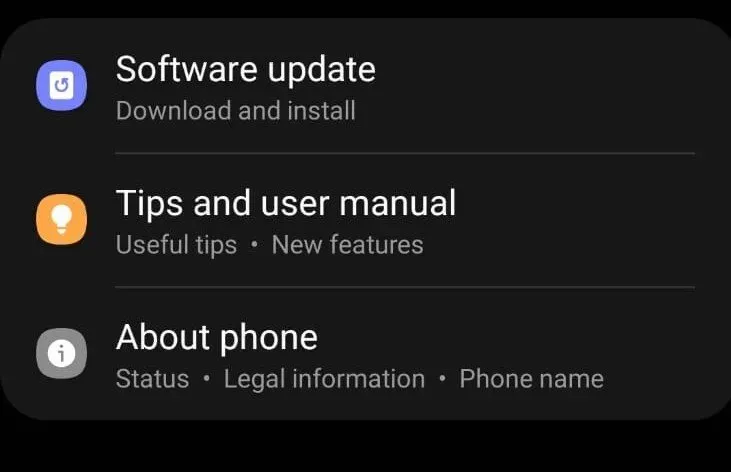
- Pārslēdziet pogu “Automātiskā lejupielāde, izmantojot Wi-Fi” izslēgtā pozīcijā.
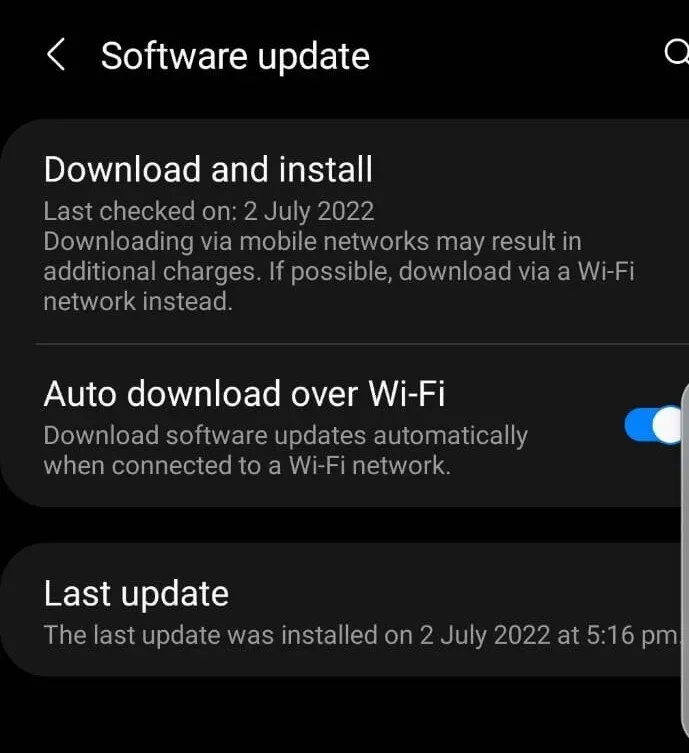
Šai pieejai ir viens trūkums. Paziņojums par jaunāko atjauninājumu nepazudīs no paziņojumu centra, līdz to instalēsit un nelietosiet. Ja vēlaties to noņemt no ekrāna, dodieties uz Iestatījumi > Programmatūras atjaunināšana > Lejupielādēt un instalēt.
Kā izslēgt automātiskos atjauninājumus Google Play lietotnēm?
Cik Play veikala lietotņu esat instalējis? Slavenākās lietotnes izlaiž atjauninājumus salīdzinoši bieži, un visas lietotnes tiek regulāri atjauninātas.
Lai gan daži lietotāji to neuzskata par problēmu, citi apmulst ikreiz, kad saņem ziņojumu, ka viedtālrunim beidzas atmiņas vai mobilā interneta derīguma termiņš drīz beigsies.
Atsevišķi atjauninājumi bieži vien ir uzticamāka iespēja Android lietotnēm. Lūk, kā to iestatīt savā ierīcē.
- Mobilajā tālrunī atveriet lietotni Play veikals.
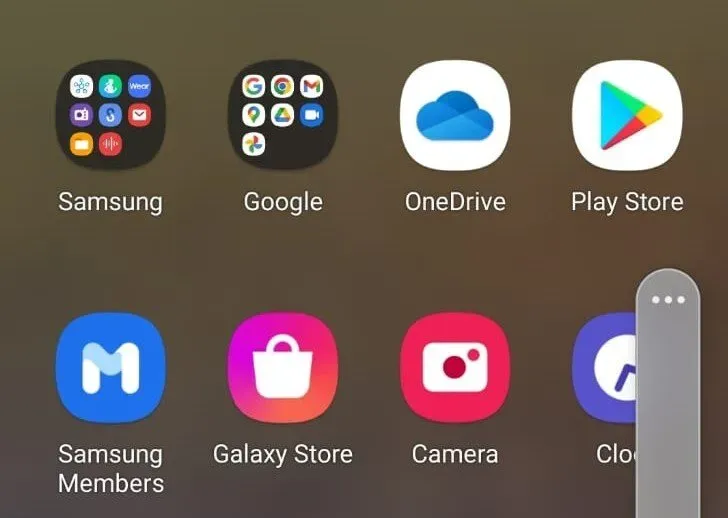
- Pieskarieties trīs rindiņu displeja segmenta augšējam kreisajam apgabalam.
- Pēc tam atlasiet “Iestatījumi” un pēc tam “Automātiski atjaunināt lietotnes”.
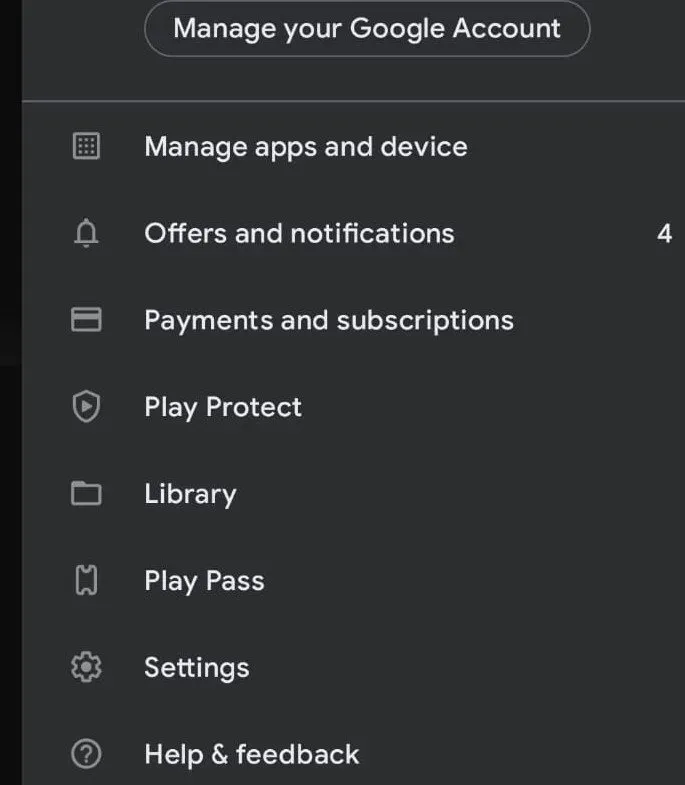
- Uznirstošajā izvēlnē atlasiet opciju Neatjaunināt lietotnes automātiski.
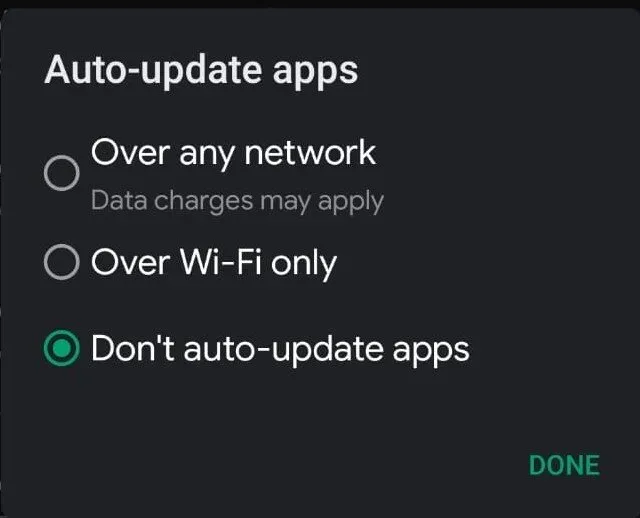
- Noklikšķiniet uz Gatavs.
Kā neļaut mobilajam tālrunim automātiski atjaunināt sistēmu?
- Lai atvērtu ātro iestatījumu izvēlni, velciet uz leju no ekrāna augšdaļas.
- Vairumā gadījumu augšējā labajā apgabalā būs zobrata vai zobrata ikona. Pieskaries tam. robains simbols
- Atlases izvēlnē atlasiet “Programmatūras atjaunināšana”.
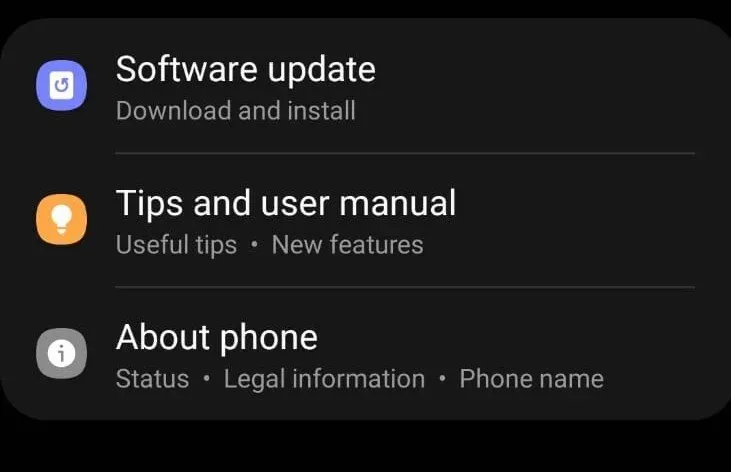
- Noklikšķiniet uz “Automātiskā lejupielāde, izmantojot Wi-Fi”, lai noņemtu atzīmi.
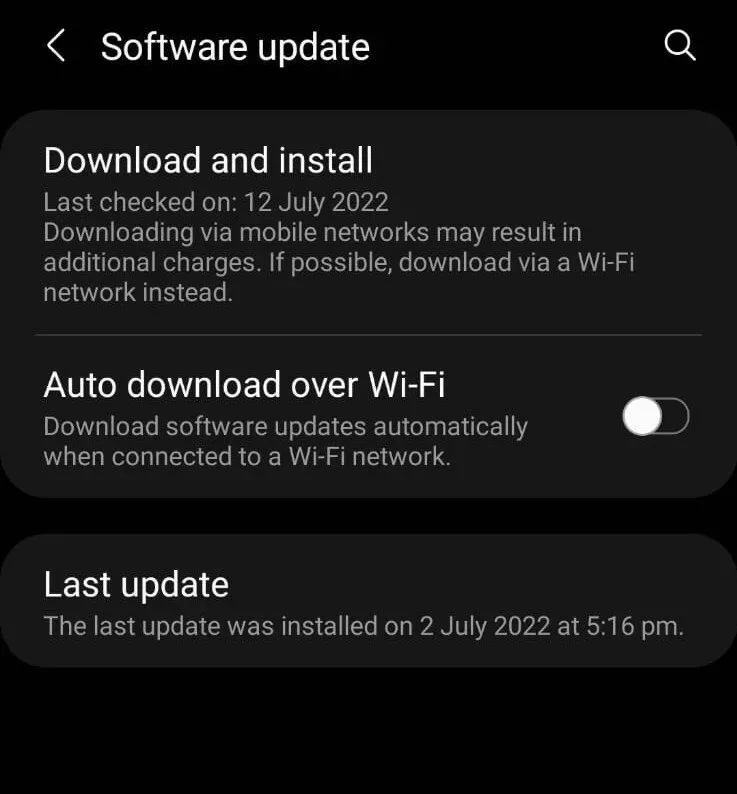
- Pārliecinieties, vai nav atlasīta neviena no opcijām.
Pārvaldiet atjauninājumus savā Android ierīcē
Dažreiz var būt vieglāk atļaut automātiskos atjauninājumus, nevis detalizēti aprakstīt, kuras lietotnes ir jāatjaunina.
Vislabāk ir neaizkavēt sistēmas atjaunināšanu pārāk ilgi, līdz tas nāk par labu jūsu ierīcei.
Automātiskais lietotņu atjaunināšanas process var turpināties atkarībā no tā, cik lietotņu esat instalējis savā Android ierīcē, padarot to grūtāku.
Lai gan jūs varat izslēgt automātiskos atjauninājumus, lielākā daļa lietotāju vienkārši izslēdz automātiskos mobilo datu atjauninājumus. Galu galā lēmums ir jūsu.
Automātiskās atjaunināšanas opcijas atsevišķām lietotnēm
Atspējojot automātiskās atjaunināšanas funkciju konkrētai lietotnei, tā var tikt novērsta.
Lai novērstu noteiktu programmu automātisku atjaunināšanu, izpildiet tālāk sniegtos norādījumus.
- Savā ierīcē palaidiet lietotni Google Play veikals.
- Vienkārši atlasiet izvēlni ekrāna augšējā kreisajā stūrī.
- Noklikšķiniet uz Manas lietotnes un spēles.
- Cilnē Instalēts atlasiet automātiskās atjaunināšanas opciju programmai, kuru vēlaties iestatīt.
- Programmas galvenajā ekrānā atlasiet “Vairāk”, nospiežot pogu augšējā labajā stūrī.
- Uznirstošajā logā noņemiet atzīmi no izvēles rūtiņas blakus Automātiskā atjaunināšana.
Ja tiks veiktas iepriekš minētās darbības, noteiktu lietojumprogrammu automātiskā atjaunināšana tiks atspējota.
Kā apturēt nevēlamus Android atjauninājumus?
Ierīces ekrāna kreisajā pusē, izņemot augšējo kreiso pusi, noklikšķiniet uz ikonas (trīs paralēlas līnijas).
Noklikšķinot uz “Iestatījumi”, tiks atvērta iestatījumu izvēlne. Atlasot Auto Update, varat automātiski atjaunināt lietojumprogrammas.
Atlasot “Neatjaunināt lietotnes”, tiks apturēta lietotņu automātiska atjaunināšana.
Vai Android tālruņiem sistēmas atjaunināšana ir obligāta?
Lai gan tas nav nepieciešams, tālruņa atjaunināšana ir ļoti svarīga. Varat turpināt lietot savu tālruni, ja to neatjaunināsit.
Jaunu versiju vai kļūdu labojumu nebūs. Tātad jūs turpināsit saskarties ar problēmām.
Kāpēc jums vajadzētu atspējot automātiskos atjauninājumus?
Varat izslēgt automātiskos atjauninājumus savā Android viedtālrunī Google Play veikalā.
Lai gan parasti ir laba ideja atjaunināt programmas, cik bieži vien iespējams, automātisko atjauninājumu atspējošana var ļaut ietaupīt akumulatoru, datus un vietu diskā, samazinot laiku, kas pavadīts lietojumprogrammu atjaunināšanai.
Kā pauzēt tālrunī programmatūras atjauninājumus?
Dodieties uz turieni, lai pārvaldītu visas instalētās lietojumprogrammas. Tā kā dažādi ierīču ražotāji tam izmanto dažādus nosaukumus.
jūs varat atrast lietotni ar nosaukumu Software Upgrade, Upgrades vai kaut ko līdzīgu.
Pirmā ieteicamā metode ļaus atspējot sistēmas atjauninājumus. Noklikšķiniet uz ikonas Izslēgt vai Atspējot un pēc tam noklikšķiniet uz Labi.
Pēdējās domas
Beigas. Atjaunināšanas paziņojumu nebūs. Atkal, ja programmatūras atbalsts tiek ignorēts ilgāku laiku, atjauninājumi tiek aizkavēti.
Drošības atjauninājumi ir ļoti svarīgi, pat ja jūsu Android ierīcē pašlaik nav kļūdu.
FAQ
Kā automātiski apturēt Apple programmatūras atjauninājumus?
Dodieties uz Iestatījumi > Programmatūras atjaunināšana, noklikšķiniet uz Automātiski atjauninājumi un pēc tam savā Apple ierīcē izslēdziet pogu blakus Automātiskā atjaunināšana, lai atspējotu automātiskos programmatūras atjauninājumus.
Vai varat apturēt Android atjauninājumus?
Dodieties uz “Iestatījumi”> “Programmatūras atjaunināšana”> “cog”, lai to automātiski lejupielādētu un instalētu. Operētājsistēmas atjauninājumu atspējošana nav atļauta.
Kā neatgriezeniski atspējot Windows atjauninājumus?
Turiet nospiestu Windows taustiņu un R. Atrodiet Windows Update. Atlasiet “Properties”, nospiežot Ctrl un noklikšķinot uz Windows Update. Atlasiet opciju Vispārīgi un mainiet startēšanas veidu uz Atspējots. Atlasiet Apturēt. Pēc noklikšķināšanas uz Lietot, noklikšķiniet uz Labi. Restartējiet datoru. atkal.
Vai es varu apturēt lietotnes atjaunināšanu Android?
Varat izslēgt automātiskos atjauninājumus atsevišķām lietotnēm, ja nevēlaties, lai tās tiktu regulāri atjauninātas. Vispirms dodieties uz Play veikalu un meklējiet lietotni, lai apturētu lietotnes automātisko atjaunināšanu. Izvēlnes simbols trīs punktu veidā atrodas augšējā labajā stūrī. Tagad atspējojiet “Iespējot automātisko atjaunināšanu”.



Atbildēt